华硕快速启动项快捷键 华硕笔记本启动项快捷键使用教程
更新时间:2024-06-12 13:46:11作者:jiang
华硕快速启动项快捷键是华硕笔记本电脑上非常实用的功能,通过设置快捷键可以在开机时快速进入指定的程序或功能,提高了用户的使用体验,在使用华硕笔记本时,熟练掌握启动项快捷键的设置方法可以让用户更加高效地进行操作,节省时间和提升工作效率。下面将介绍华硕笔记本启动项快捷键的使用教程,帮助用户更好地利用这一功能。
具体步骤:
1.首先在开始处,选择【电源】-【重启】。
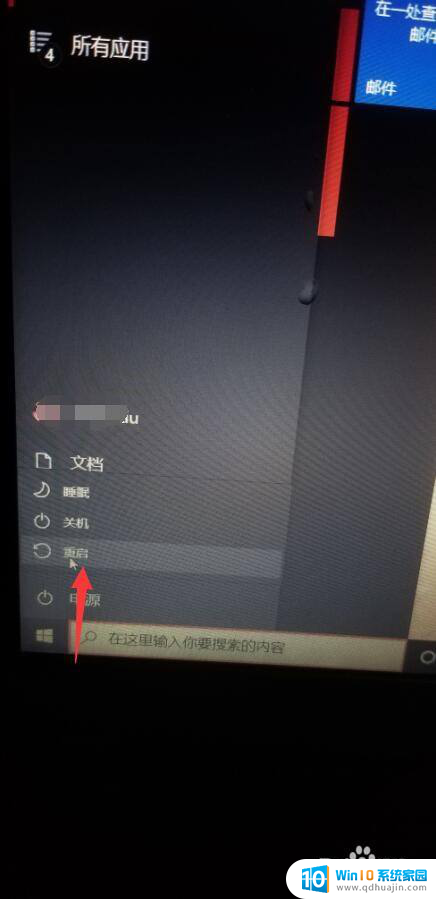
2.当电脑关机并重启进入华硕Logo页面,连续按下键盘【ESC】按键。

3.进入到选择启动项页面,可根据需求按下键盘上下键选择从哪里启动系统。
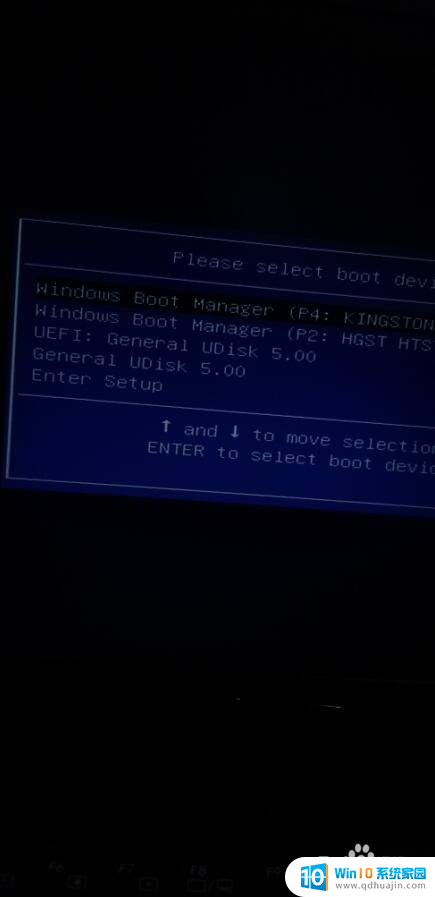
4.选择好后,点击【回车】确定即可启动电脑。
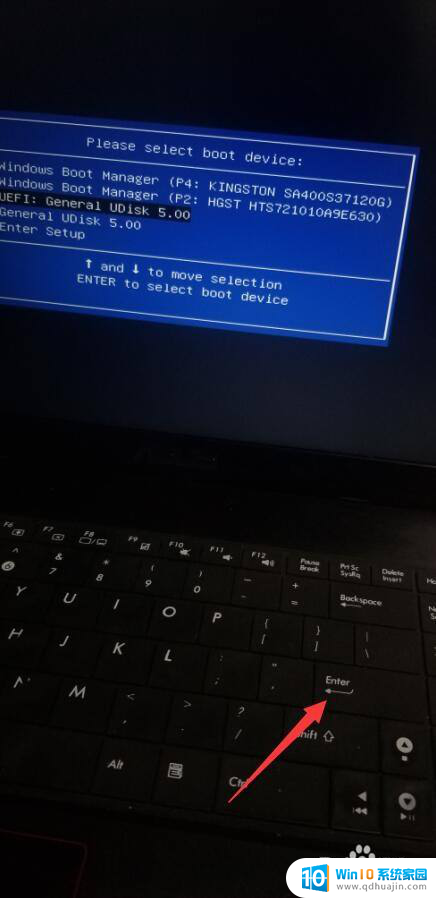
5.想要进入BIOS,需同样在出现华硕logo页面。连续点击【F2】,即可进入BIOS设置页面。
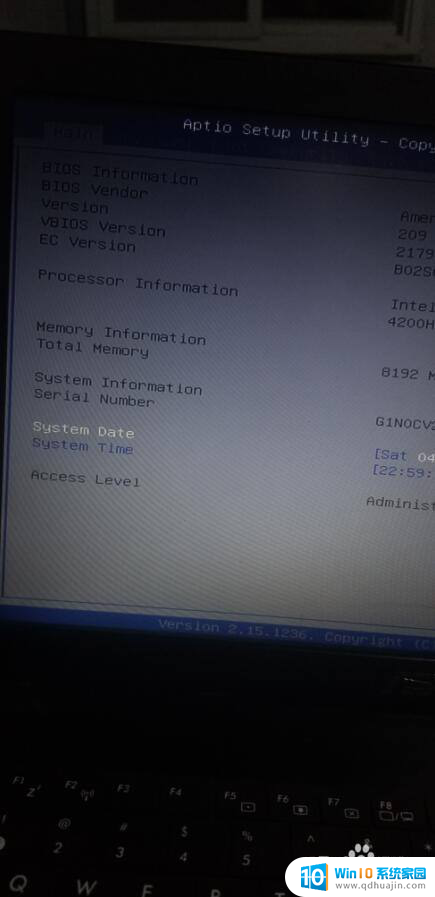
6.当BIOS设置完成后,按下【ESC】按键,即可保存设置并启动电脑。
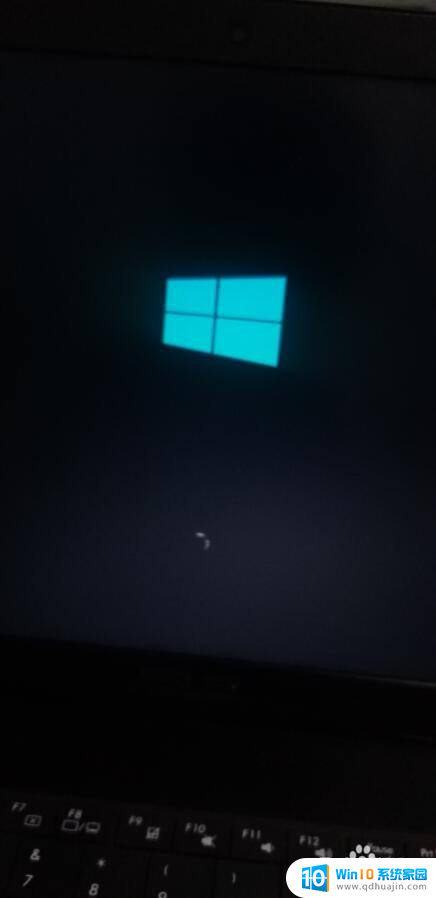
以上就是华硕快速启动项快捷键的全部内容,如果你遇到了这个问题,不妨试试以上方法来解决,希望对大家有所帮助。
华硕快速启动项快捷键 华硕笔记本启动项快捷键使用教程相关教程
热门推荐
电脑教程推荐
win10系统推荐
- 1 萝卜家园ghost win10 64位家庭版镜像下载v2023.04
- 2 技术员联盟ghost win10 32位旗舰安装版下载v2023.04
- 3 深度技术ghost win10 64位官方免激活版下载v2023.04
- 4 番茄花园ghost win10 32位稳定安全版本下载v2023.04
- 5 戴尔笔记本ghost win10 64位原版精简版下载v2023.04
- 6 深度极速ghost win10 64位永久激活正式版下载v2023.04
- 7 惠普笔记本ghost win10 64位稳定家庭版下载v2023.04
- 8 电脑公司ghost win10 32位稳定原版下载v2023.04
- 9 番茄花园ghost win10 64位官方正式版下载v2023.04
- 10 风林火山ghost win10 64位免费专业版下载v2023.04